
Los móviles cada vez nos ofrecen más espacio de serie para poder almacenar contenidos. Pero lo cierto es que por mucha memoria que tengamos, siempre termina quedándose corta. Instalar una tarjeta microSD en nuestro teléfono es una buena solución para ampliar la memoria.
Y es que aparte de almacenar los contenidos aparte, los usuarios también tienen la opción de configurar el móvil para que las apps se guarden en la tarjeta microSD. Esto aliviará la memoria interna del teléfono y nos ayudará a disfrutar de un funcionamiento más holgado del equipo. También por más tiempo.

Configurar el móvil para que las apps se guarden en la tarjeta
En primer lugar, debes tener en cuenta que no todos los fabricantes de teléfonos admiten esta opción. Así, aunque tu dispositivo disfrute de una ranura para tarjetas microSD, puede ocurrir que no tengas la opción de mover las aplicaciones. Y que tan solo puedas pasar al dispositivo los contenidos multimedia. Todo dependerá del tipo de gestión de la memoria que haya configurado el fabricante.
En cualquier caso, si tu teléfono admite esta opción, a continuación te contaremos cómo configurarlo para que las apps se guarden en la tarjeta:
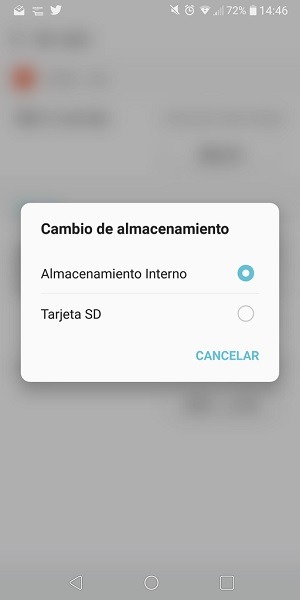 1. Lo primero que tienes que hacer, lógicamente, es introducir una tarjeta microSD en tu dispositivo. Es probable que nada más insertarla, recibas una notificación del sistema invitándote a mover o transferir archivos multimedia. Si además sincronizas contenidos en la nube, lo más probable es que se detecte una nueva carpeta y se solicite permiso para hacer copias de seguridad automáticas de tus contenidos.
1. Lo primero que tienes que hacer, lógicamente, es introducir una tarjeta microSD en tu dispositivo. Es probable que nada más insertarla, recibas una notificación del sistema invitándote a mover o transferir archivos multimedia. Si además sincronizas contenidos en la nube, lo más probable es que se detecte una nueva carpeta y se solicite permiso para hacer copias de seguridad automáticas de tus contenidos.
2. Pero vamos al grano: queremos guardar nuestras aplicaciones en la tarjeta microSD. Accede a la sección de Ajustes > Aplicaciones para ver qué apps te interesará transferir a esta nueva opción de almacenamiento.
3. A continuación, pulsa encima de la aplicación que quieras pasar a la tarjeta microSD. Dale a la sección de Almacenamiento. Es uno de los apartados que te aparecerá en la sección inferior de cada una de las aplicaciones instaladas.
4. Selecciona la opción Cambiar. Es posible que, dependiendo del teléfono, esta opción se llame de otra forma. En cualquier caso, la verás en la parte superior, justo al lado del nombre de la aplicación.
5. A continuación, se activará la posibilidad de transferir o mover la aplicación a la tarjeta microSD. Cambia Almacenamiento interno por Tarjeta microSD.
6. Para terminar, simplemente muévete atrás para dirigirte a la pantalla de inicio. La aplicación habrá pasado a la tarjeta y empezarás a ahorrar memoria interna. Repite el mismo proceso para todas las apps que quieras pasar a la tarjeta.
¿Y si mi dispositivo no admite esta opción?
Ya te hemos indicado que no todos los fabricantes y/o dispositivos ofrecen a los usuarios la posibilidad de pasar aplicaciones a la tarjeta microSD. Así, aunque el teléfono tenga una ranura para tarjetas, puede que solo admita guardar contenidos multimedia.
En este caso, a los usuarios no les quedará otra opción que ahorrar espacio guardando y sincronizando todos sus contenidos multimedia en la nube, para dejar memoria libre para las apps. Es importante, además, que antes de comprar tu nuevo dispositivo tengas en cuenta esta cuestión y te asegures de que ofrece la posibilidad de guardar las aplicaciones en una tarjeta microSD.




